Google har endelig markert sin inntreden i domenet til Internet TV eller IPTV, ved å introdusere en helt ny YouTube TV-tjeneste som lar deg glede deg over direktesendt TV-streaming på din Android-enhet eller Apple.
Dette er for tiden tilgjengelig i større byer i USA, men hvis du ønsker å bruke det i India, så har jeg i dag kommet med en komplett guide for å laste ned og bruke YouTube TV på smarttelefonen.
Merk: Dette innlegget er kun ment for informasjon. Vi støtter ikke produktene og er ikke tilknyttet det i noen form.
Hvordan laste ned YouTube TV fra Google Play Store?
Det er to metoder for å laste ned YouTube TV-appen, enten gjennom Play Store eller med en enkel APK-fil. Appen er ikke tilgjengelig i India og Play Store viser en feilmelding “Denne varen er ikke tilgjengelig i ditt land”.
Metode 1. Last ned YouTube TV APK
En enkel måte å installere YouTube TV-appen på enheten din er å laste ned apk-filen. Aktiver ukjente kilder på enheten din og installer YT TV apk.
Slik aktiverer du ukjente kilder: Innstillinger → Sikkerhet → Ukjente kilder.
ApkMirror nedlastingslink
Metode 2. Last ned YT TV fra Play Store
Trinn 1. Last ned OperaVPN-appen fra Google Play Store.
Trinn 2. Åpne VPN-appen og velg landet der appen er tilgjengelig (USA) og koble deg gjennom VPN.
Trinn 3. Når forbindelsen er opprettet, vil du se et nøkkelikon på statuslinjen.
Trinn 4. Nå åpner Android-appinnstillingene og tøm appdataene og hurtigbufferen i Google Play Store.
Trinn 5. Når Google Play Store-appen er ferdig, og godta bruksvilkårene .
Trinn 6. Dette trinnet er det viktige, åpne en hvilken som helst nettleser som chrome og skriv inn navnet YouTube TV App.

Søk i appen i nettleseren
Trinn 7. Klikk på Google Play-lenken og åpne appen i Play Store.
Trinn 8. Holla! Du kan nå laste ned YT TV-appen fra Play Store.
Hvordan bruker du YouTube TV fra India?
Når du har lastet ned YouTube TV-appen på enheten din. Deretter kan du kjøre og bruke YouTube TV-appen på mobilen din.
Trinn 1. Fjern alle nylige faner på enheten din.
Trinn 2. Forsikre deg om at OperaVPN er aktivert og at plasseringen er angitt til USA
Trinn 3. Last ned nå Fake GPS Pro-appen på enheten din fra Play Store.
Trinn 4 . Gå nå til Innstillinger → Om telefon → Bygg nummer.
Trykk på Build Number 5-7 ganger. Du vil se meldingen 'Du er nå en utvikler'. Utvikleralternativene finner du vanligvis nederst på hovedinnstillingsmenyen.
Trinn 5. Nå i Utvikleralternativer, kan du ' Tillat spottlokasjoner' eller på noen enheter, det sier deg til ' Velg mock-plassering-app'.
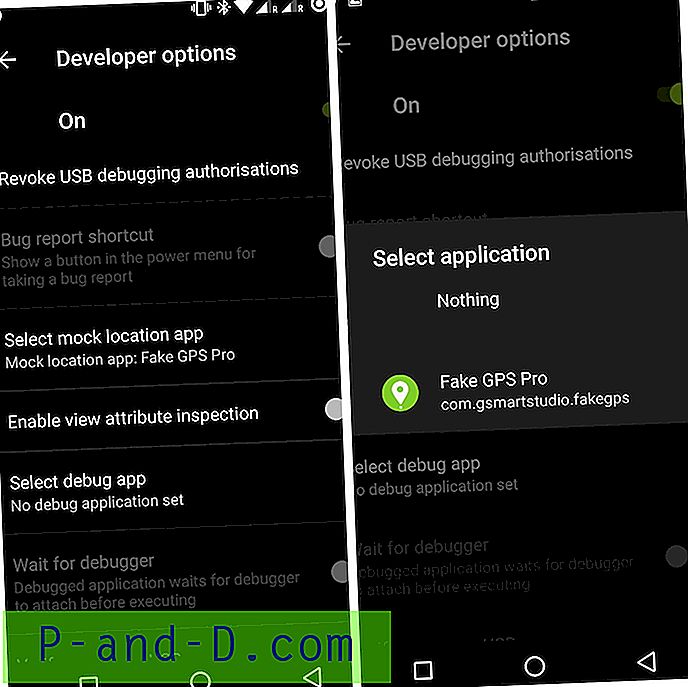
Trinn 6. Velg nå Mock Location-appen som Fake GPS Pro.
Hvis utvikleralternativene dine kun tillater hånlige plasseringer, er det bare å slå PÅ.
Trinn 7. Slå på GPS- plasseringen på enheten din.
Nå åpner Fake GPS-appen og søk etter hvilken som helst av byen; New York City, Chicago, Los Angeles, Philadelphia eller San Francisco Bay Area.
Trinn 8. Trykk på “Klikk her for å velge menyen” og start den falske plasseringen.
(Hvis du vil se en blå boble på skjermen din, bare trykk ned varslingslinjen og klikk på Skjul ) 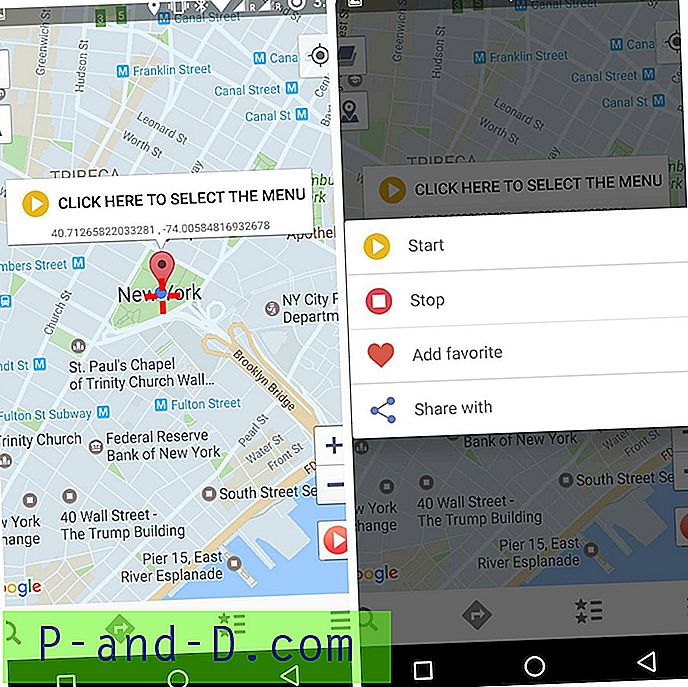
Trinn 9. Når du er ferdig, åpner du YouTube TV-appen på telefonen din og fortsetter fremover. Velg planen din, bruk Paypal for å gjøre kjøpet, og du er ferdig.
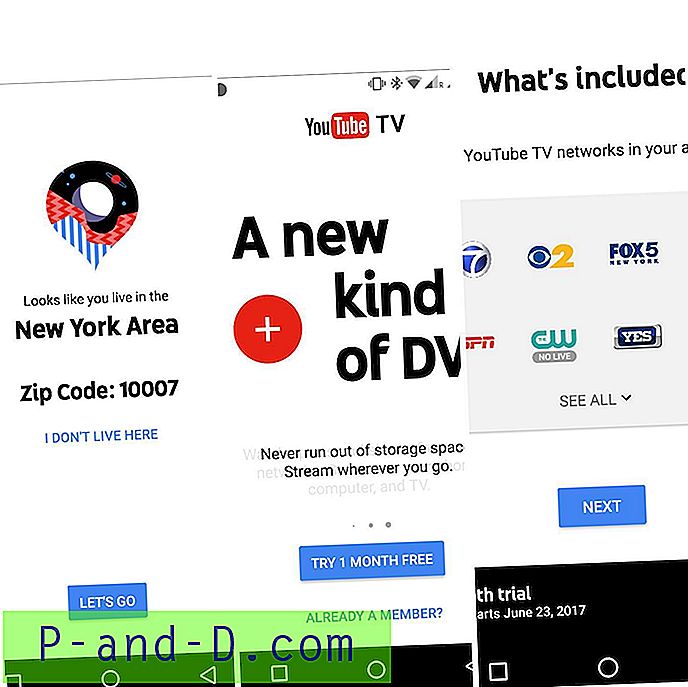
N ote & Konklusjon: Jeg håper innlegget var nyttig. Kommenter nedenfor for noen av hjelpene hvis nødvendig.





